免费升级win7至win10系统的方法
来源:系统家园
时间:2024-01-15 19:20:02 425浏览 收藏
哈喽!大家好,很高兴又见面了,我是golang学习网的一名作者,今天由我给大家带来一篇《免费升级win7至win10系统的方法》,本文主要会讲到等等知识点,希望大家一起学习进步,也欢迎大家关注、点赞、收藏、转发! 下面就一起来看看吧!
我们在使用win7系统的时候,如果想要将自己的系统升级到win10的话,小编觉得我们可以通过微软官方的升级软件进行或者是自行下载win10进行安装即可。详细内容就来看下小编是怎么做的吧~

win7怎么免费升级到win10系统
1.首先需要到微软的官方网站上面,登录微软官网。
2.登录之后,这里直接点击“立即加入”,加入微软预览版的试用。
3.来到“接受使用条款和隐私声明”,点击“我接受”。
4.然后点击“安装Technical Preview”。
5.这里是需要升级,直接点击“获取升级”。
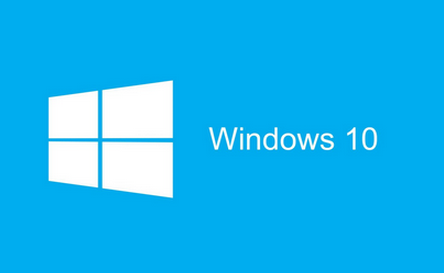
6.下载好升级部件以后,我们运行,运行之后,提示重启。直接重启。
7.重启之后会自动弹出Windows Update,我们点击“检测更新”。
8.然后点击“安装”。
9.等待下载安装完毕之后,点击“立即重新启动”。
10.接下来需要做的更多是等待,过程大概会持续1个多小时,
11.这要看电脑的配置还有win7安装的程序的多少来决定。
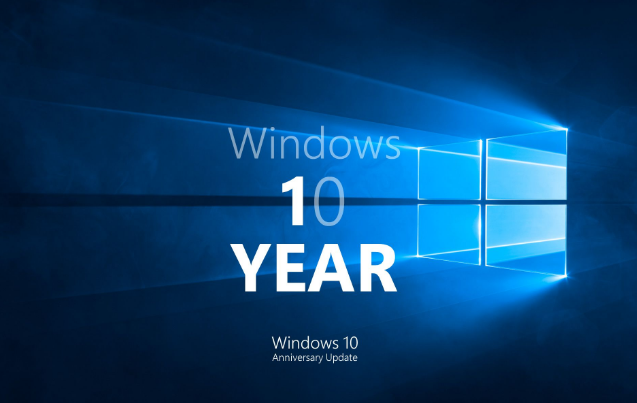
12.前后要经历很多步骤,但都不需要理会,等待就好。
13.再“准备就绪”界面会等待几十分钟,这是正常。
14.进入了升级的末端,这里会弹出一个许可条款,直接点击“我接受”就好。
15.然后可点击“使用快速设置”,也可点击自定义。这里点击的是快速设置。
16.接下来,还是等待,这个时会为系统安装一些应用。

17.等待应用安装完毕之后,进入win10界面。到这里升级完成。可看到原来win7系统中的一些软件依然在。
以上就是小编给各位小伙伴带来的win7怎么免费升级到win10系统的所有内容,希望你们会喜欢。更多相关教程请收藏本站~今天关于《免费升级win7至win10系统的方法》的内容介绍就到此结束,如果有什么疑问或者建议,可以在golang学习网公众号下多多回复交流;文中若有不正之处,也希望回复留言以告知!
-
501 收藏
-
501 收藏
-
501 收藏
-
501 收藏
-
501 收藏
-
455 收藏
-
309 收藏
-
439 收藏
-
395 收藏
-
250 收藏
-
143 收藏
-
393 收藏
-
184 收藏
-
163 收藏
-
188 收藏
-
476 收藏
-
192 收藏
-

- 前端进阶之JavaScript设计模式
- 设计模式是开发人员在软件开发过程中面临一般问题时的解决方案,代表了最佳的实践。本课程的主打内容包括JS常见设计模式以及具体应用场景,打造一站式知识长龙服务,适合有JS基础的同学学习。
- 立即学习 543次学习
-

- GO语言核心编程课程
- 本课程采用真实案例,全面具体可落地,从理论到实践,一步一步将GO核心编程技术、编程思想、底层实现融会贯通,使学习者贴近时代脉搏,做IT互联网时代的弄潮儿。
- 立即学习 516次学习
-

- 简单聊聊mysql8与网络通信
- 如有问题加微信:Le-studyg;在课程中,我们将首先介绍MySQL8的新特性,包括性能优化、安全增强、新数据类型等,帮助学生快速熟悉MySQL8的最新功能。接着,我们将深入解析MySQL的网络通信机制,包括协议、连接管理、数据传输等,让
- 立即学习 500次学习
-

- JavaScript正则表达式基础与实战
- 在任何一门编程语言中,正则表达式,都是一项重要的知识,它提供了高效的字符串匹配与捕获机制,可以极大的简化程序设计。
- 立即学习 487次学习
-

- 从零制作响应式网站—Grid布局
- 本系列教程将展示从零制作一个假想的网络科技公司官网,分为导航,轮播,关于我们,成功案例,服务流程,团队介绍,数据部分,公司动态,底部信息等内容区块。网站整体采用CSSGrid布局,支持响应式,有流畅过渡和展现动画。
- 立即学习 485次学习
